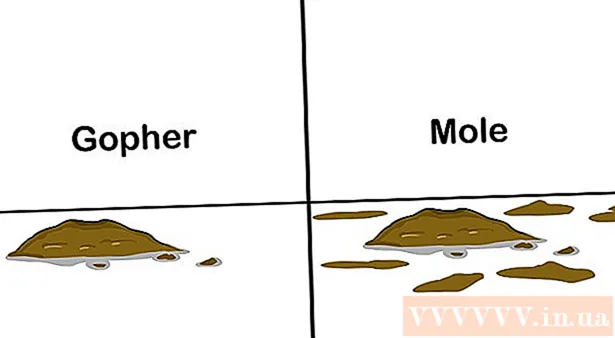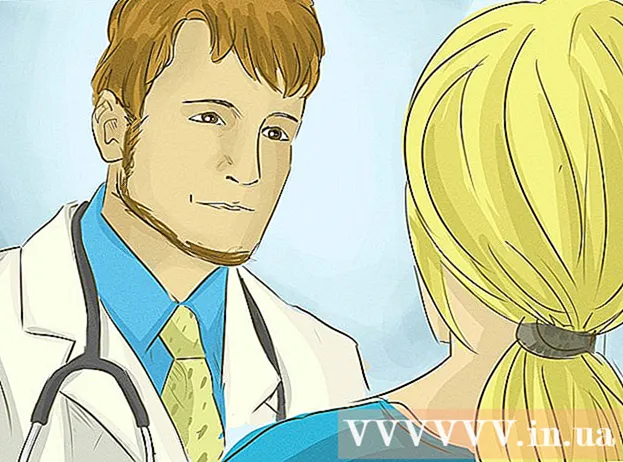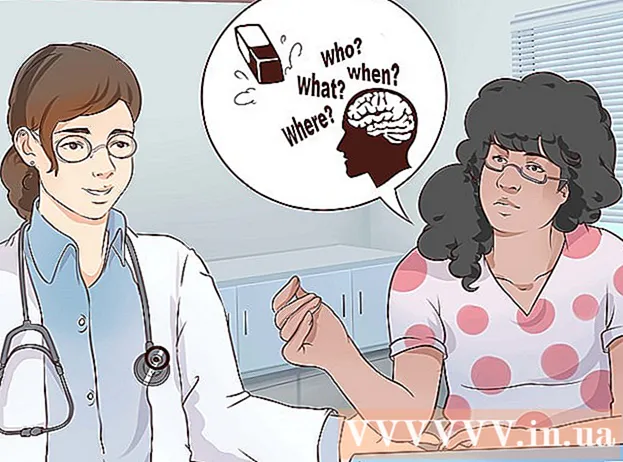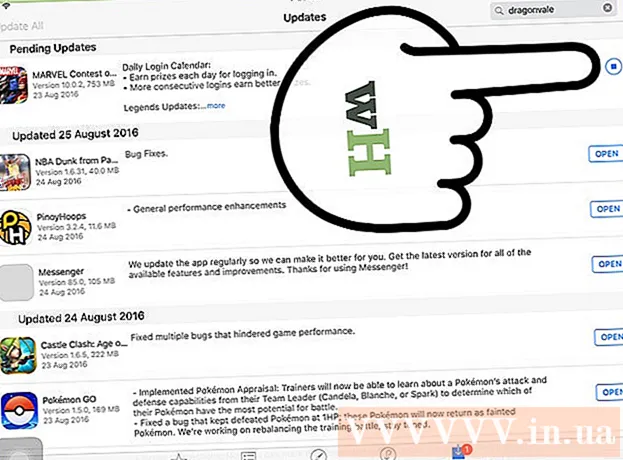Автор:
Marcus Baldwin
Дата На Създаване:
15 Юни 2021
Дата На Актуализиране:
24 Юни 2024

Съдържание
Детайлите на тази статия не покриват как да направите профила си по -защитен. За тази цел Apple предоставя услуга, наречена FileVault.
Тази техника обяснява как да използвате DMG като защитен контейнер за вашите файлове.
Стъпки
 1 Създайте нова папка и поставете файловете, които искате да поставите в изображението на диска там.
1 Създайте нова папка и поставете файловете, които искате да поставите в изображението на диска там.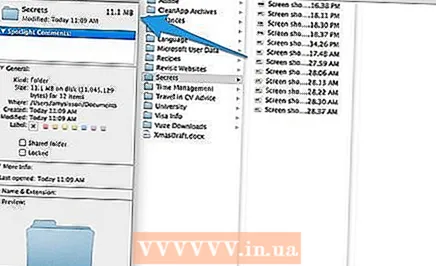 2 Щракнете с десния бутон (или щракнете с CTRL), щракнете върху папката и изберете „Получаване на информация“ и запомнете размера на съдържанието й.
2 Щракнете с десния бутон (или щракнете с CTRL), щракнете върху папката и изберете „Получаване на информация“ и запомнете размера на съдържанието й. 3Отворете Disk Utility (Приложения> Помощни програми> Disk Utility)
3Отворете Disk Utility (Приложения> Помощни програми> Disk Utility)  4 Щракнете върху иконата „Ново изображение“, за да създадете ново изображение на диска. Въведете име за изображението и изберете размер, подходящ за размера на папката, която сте създали в Стъпка 2.
4 Щракнете върху иконата „Ново изображение“, за да създадете ново изображение на диска. Въведете име за изображението и изберете размер, подходящ за размера на папката, която сте създали в Стъпка 2.  5 Изберете типа криптиране (128 или 256 бита), задайте дяла на „Единичен дял - Карта на дяловете на Apple“ и формата на „четене / запис на изображение на диска.„Щракнете върху бутона„ Създаване “.
5 Изберете типа криптиране (128 или 256 бита), задайте дяла на „Единичен дял - Карта на дяловете на Apple“ и формата на „четене / запис на изображение на диска.„Щракнете върху бутона„ Създаване “. 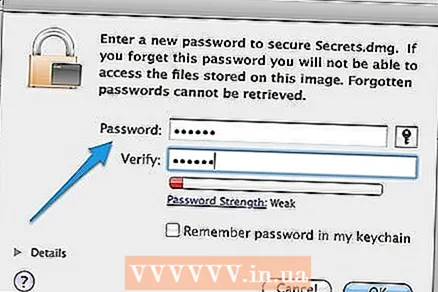 6 Създайте сложна парола и я въведете в съответните полета. Премахнете отметката от квадратчето „Запомни паролата в ключодържателя ми“, тъй като това намалява сигурността на вашите данни. Кликнете върху „OK“.
6 Създайте сложна парола и я въведете в съответните полета. Премахнете отметката от квадратчето „Запомни паролата в ключодържателя ми“, тъй като това намалява сигурността на вашите данни. Кликнете върху „OK“.  7 Поставете съдържанието на папката от Стъпка 2 в новосъздадения образ на диска.
7 Поставете съдържанието на папката от Стъпка 2 в новосъздадения образ на диска. 8 Изключете устройството, като плъзнете иконата му в кошчето. Също така в търсачката можете да щракнете върху Изхвърляне до свързаното изображение.
8 Изключете устройството, като плъзнете иконата му в кошчето. Също така в търсачката можете да щракнете върху Изхвърляне до свързаното изображение. - 9 Всеки път, когато се опитате да отворите изображението, ще бъдете подканени да въведете парола.
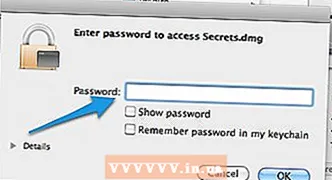
Съвети
- На изображението на диска можете да запишете банкова информация, кредитни доклади и други важни документи.
- На това изображение можете да запишете файла с данни Quicken, но ще трябва да монтирате изображението на диска, преди да искате да отворите Quicken.
Предупреждения
- Не добавяйте парола към ключодържателя си
- Опитайте се да не забравите паролата си, защото след като шифровате тези файлове, няма да имате достъп до тях без парола.
- Не записвайте паролата на компютъра си.
- DMG файловете са налични само на Mac.